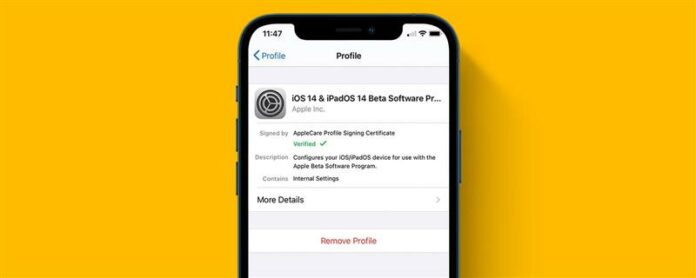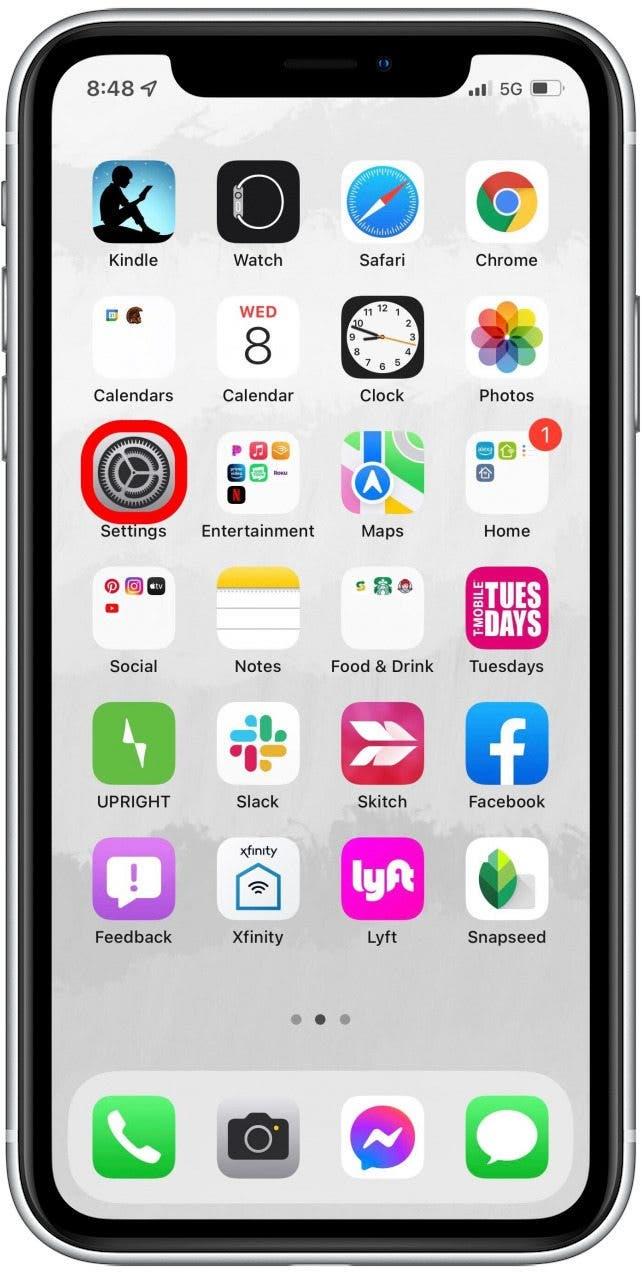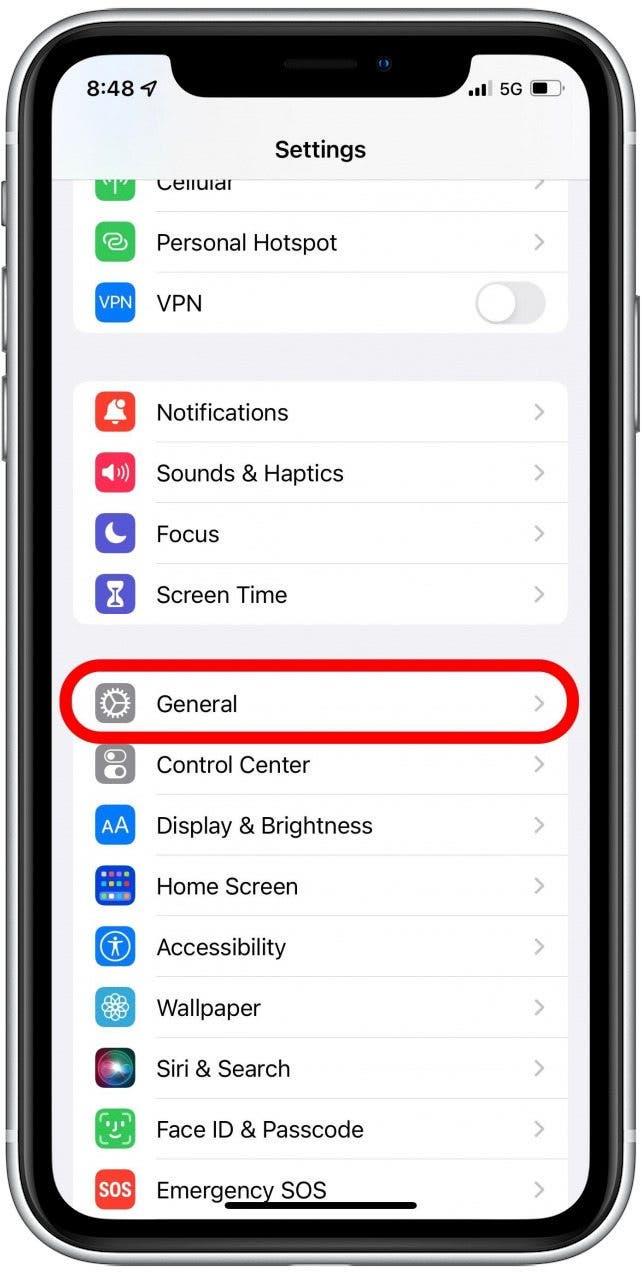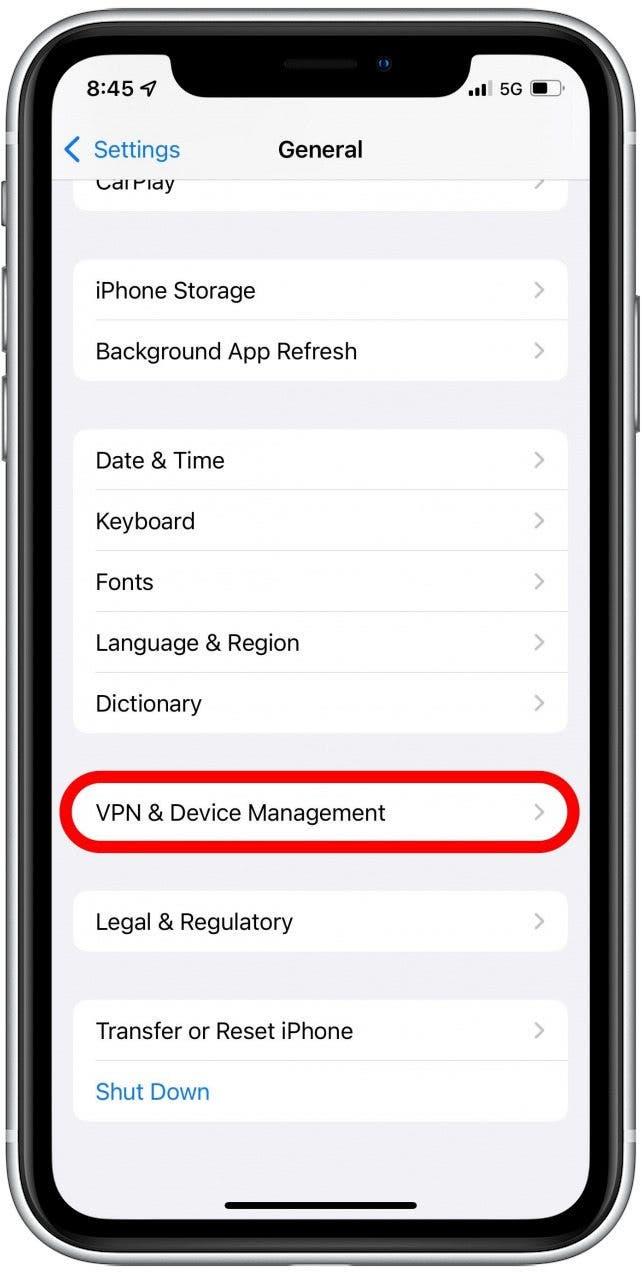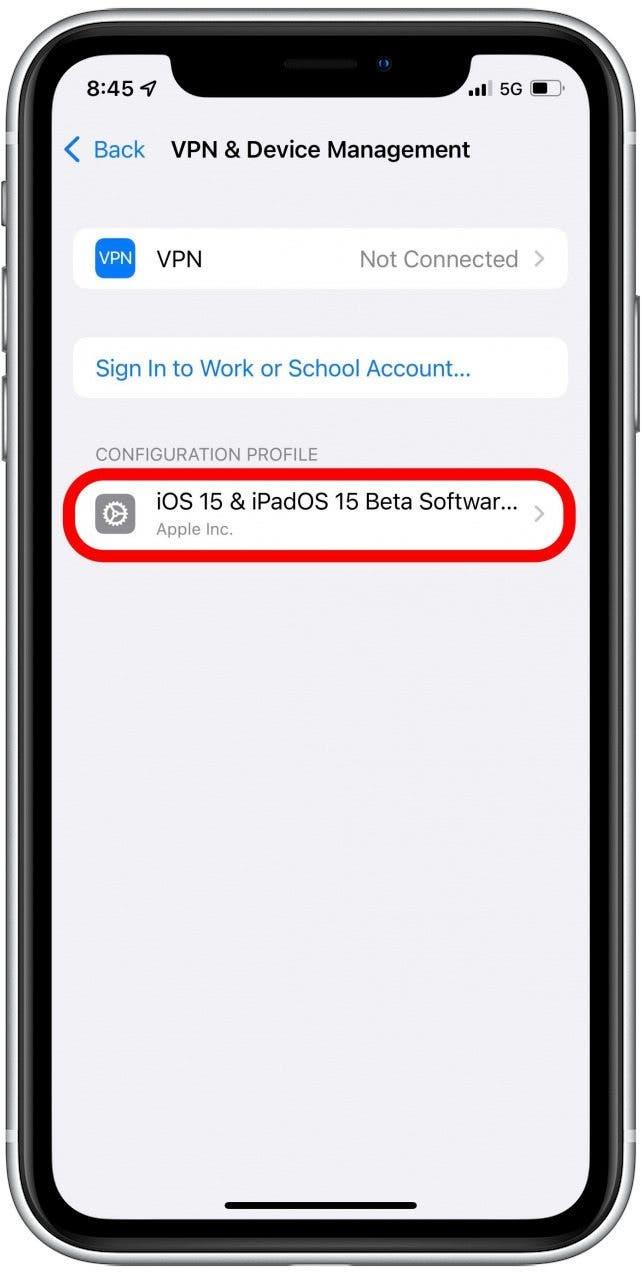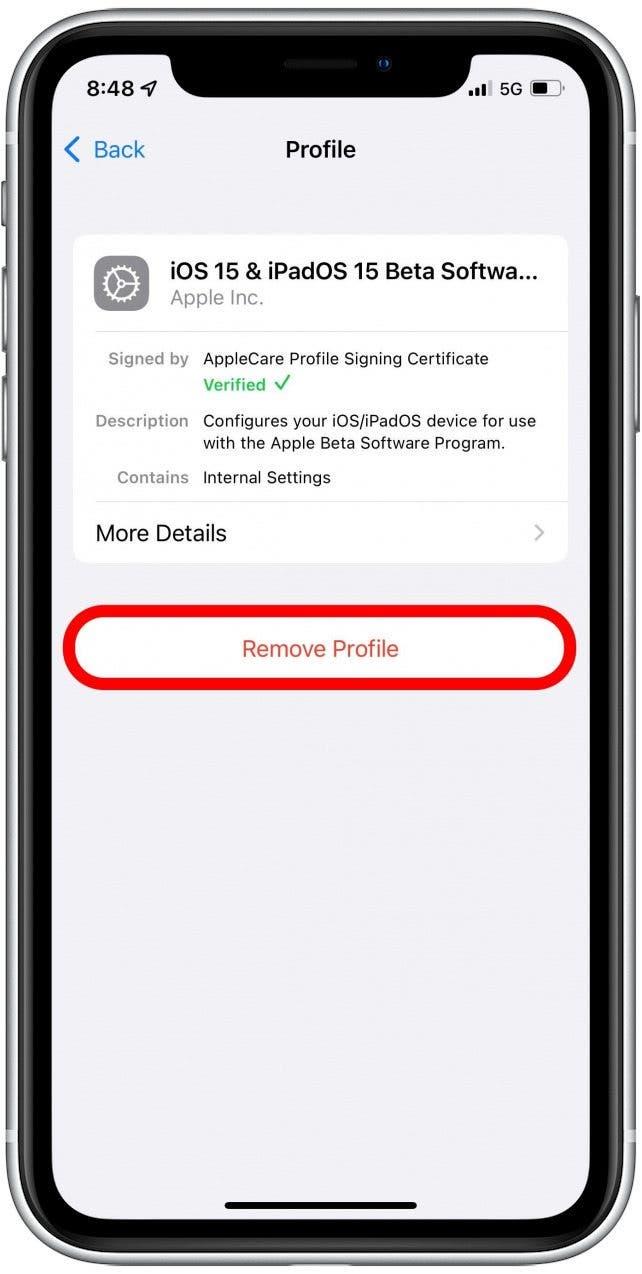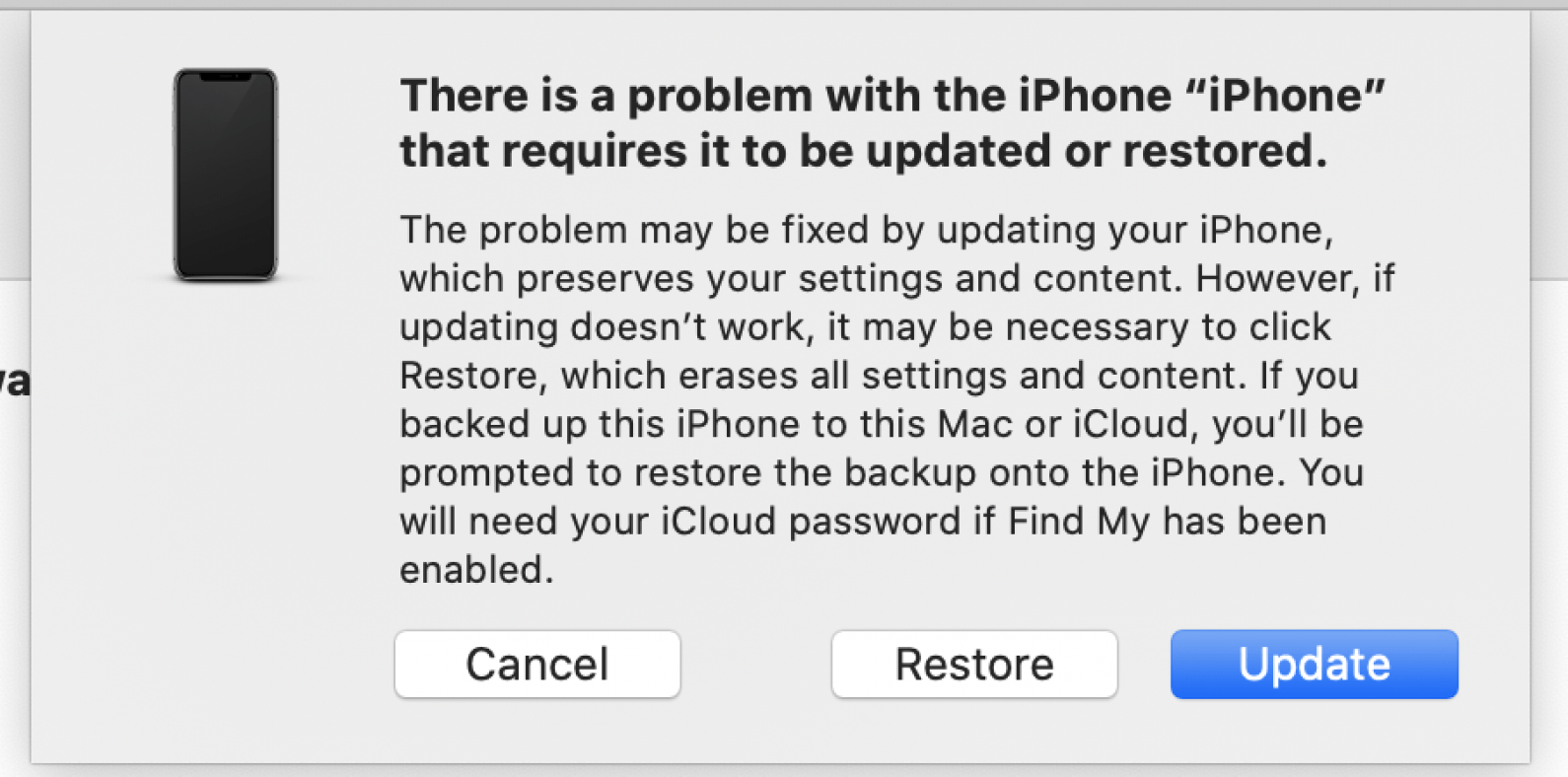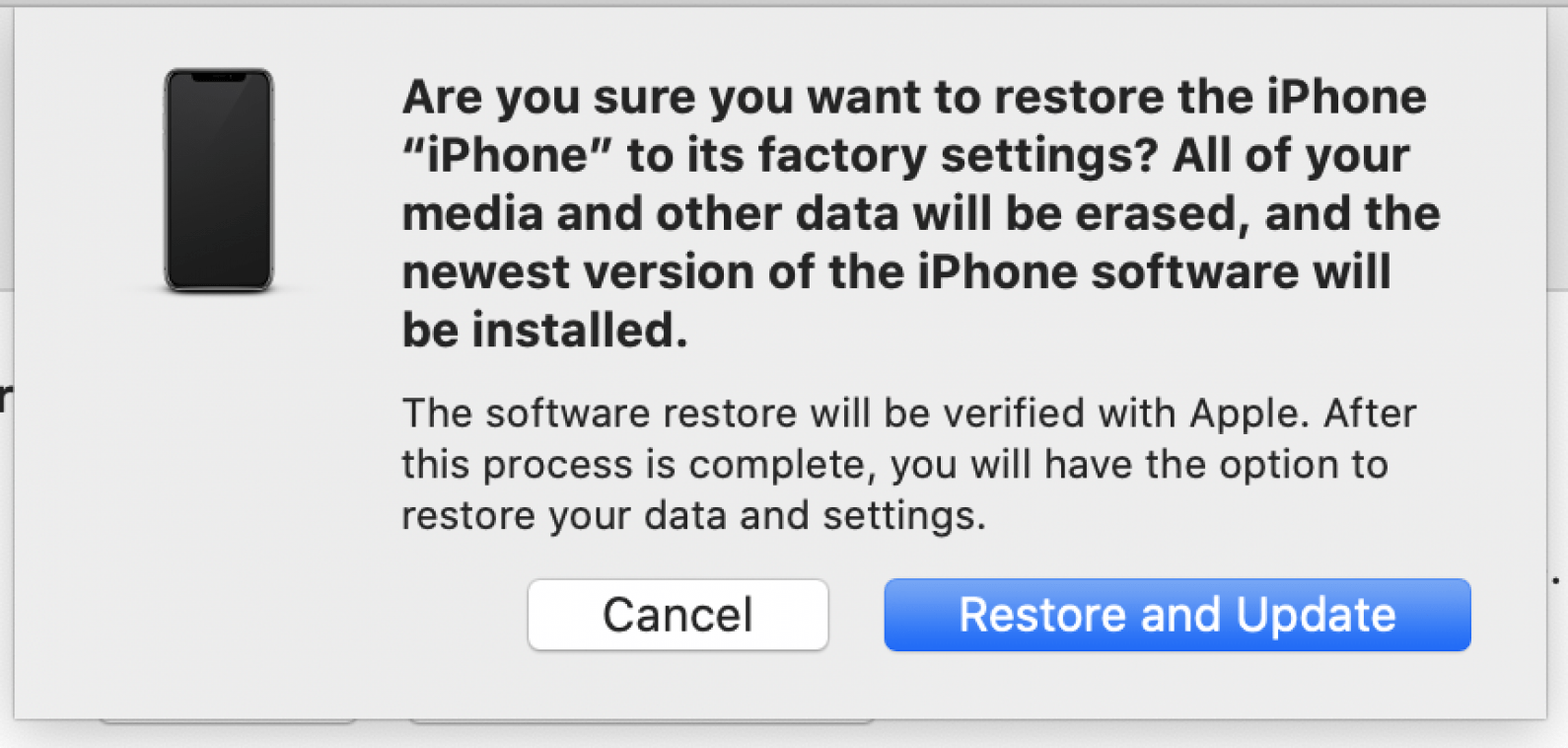Ak ste sa rozhodli zúčastniť sa na softvérovom programe iOS 15 Apple Beta Software Program, ale zistili ste, že je príliš kočík, možno budete chcieť odstrániť iOS 15 beta z vášho iPhone a vrátiť sa do systému iOS 14. Je tu však jedna hlavná nevýhoda; Budete musieť Obnoviť svoje zariadenie z iTunes alebo zálohovanie icloud . Ak ste pripravení zistiť, ako downgradovať zo softvéru beta iOS 15, prečítajte si ďalej.
Ako sa nezmeniť zo softvérového programu iOS 15 Apple Beta
Odstránenie profilu iOS beta vás odstráni z programu beta, ale tiež zastaví automatické aktualizácie, ktoré opravujú závady v beta softvéri. Ak nie je k dispozícii aj verejná verzia softvéru beta, ktorý ste stiahli, vaše zariadenie bude stále spustiť softvér beta po tomto tipom.
Po inštalácii odporúčame držať sa iOS 15 Public Beta, až kým nebude k dispozícii iOS 15 pre všetkých. Týmto spôsobom automaticky dostanete aktualizácie verzie beta, ktorá (dúfajme) opraví závady, ktoré ste zažili. Akonáhle je prepustená verzia systému iOS 15, budete môcť opustiť beta program bez obnovenia zariadenia.
Ak sa chcete úplne zbaviť softvéru beta, budete musieť postupovať podľa všetkých týchto krokov v poriadku, inak nebudete môcť zo zariadenia odstrániť softvér beta . Ak ste v tomto poradí neurobili veci, budete musieť Prihláste sa späť na webovú stránku programu beta Apple, zaregistrujte svoje zariadenie a preinštalujte profil iOS beta , potom postupujte podľa krokov nižšie v tomto poradí, aby ste pred obnovením zo zálohy odstránili softvér beta. Verte nám. Testovali sme to.
Odstráňte beta profil
- Otvorte aplikáciu Nastavenia App na svojom iPhone.

- Klepnite na General .

- Prejdite celú cestu nadol a klepnite na VPN a Správa zariadení .

- Klepnutím na konfiguračný profil pre iOS 15 beta .

- Klepnite na Odstrániť profil a potom reštartujte zariadenie.

To umožňuje spoločnosti Apple vedieť, že už nebudete beta testovať iOS 15. Vaše zariadenie bude odstránené zo softvérového programu Apple Beta, aspoň do najbližšej, keď sa nabudúce rozhodnete byť testerom beta. Teraz, keď bude k dispozícii ďalšia verzia iOS 15, ktorá nie je k dispozícii, ju môžete nainštalovať a beta bude odstránená z vášho zariadenia. Ak nechcete čakať na vydanie verejnej verzie systému iOS 15, môžete obnoviť svoje zariadenie. Tu prichádza záloha, ktorú ste urobili pred stiahnutím a inštaláciou softvéru beta.
Krok druhý: Obnovte svoj iPhone
Ak sa chcete vrátiť späť k svojmu predchádzajúcemu verejnému iOS, budete musieť obnoviť svoje zariadenie z iTunes alebo iCloud Backup Pred stiahnutím softvéru beta ste vytvorili. Po dokončení tohto procesu a reštartovaní vášho zariadenia by ste mali byť mimo beta a späť do systému iOS 14.
Ako obnoviť svoj iPhone a vrátiť sa na iOS 14
Ak chcete, aby bol váš telefón alebo tablet späť na to, ako to bolo pred stiahnutím a nainštalovaním iOS 15 beta, budete musieť obnoviť svoje zariadenie zo zálohy, ktorú ste vytvorili pred svojím beta flingom. Robiť to:
- Uistite sa, že váš počítač má najnovšiu verziu iTunes alebo macos .
- Pripojte váš iPhone alebo iPad k počítaču.
- Vložte svoje zariadenie do režimu režim obnovy .
Pre iPad s ID tváre: Rýchlo stlačte a uvoľnite hlasitosť zvýšenia , potom tlačidlo hlasitosti dole , potom stlačte a podržte hornú časť Tlačidlo , kým tablet nezadá režim obnovenia.
pre iPhone 8 a neskôr: rýchlo stlačte a uvoľnite tlačidlo Zvýšenie hlasitosti , potom tlačidlo , kým váš telefón nezadá režim obnovy.
pre iPhone 7, 7 plus alebo siedmou generáciou iPod touch : stlačte a podržte tlačidlá spánku/prebudenie a Čas do obrazovky režimu obnovenia.
pre iPhone 6s a skôr, šiestej generácie iPod Touch a skôr a iPady s domácimi tlačidlami : Súčasne stlačte a podržte tlačidlo spánku/prebudenia a home tlačidlo < /strong>; Pokračujte v držaní, kým sa nezobrazí obrazovka režimu obnovenia. - Kliknite na Obnoviť , potom Obnovte a aktualizujte , keď sa možnosti zobrazia na obrazovke vášho počítača.
- Počkajte na dokončenie procesu obnovy a v prípade potreby zadajte Apple ID a heslo .
- Nastavte telefón alebo tablet pomocou archivovanej zálohy Pred stiahnutím a nainštalovaním softvéru beta.
Kredit na vrchol obrázka: Ellica / Shutterstock.com